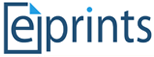Recientemente vengo trabajando bastante con sistemas de conferencia en línea tales como Elluminate, Openmeeting y Wiziq.Este tipo de sistemas son de gran utilidad para explotar a través de Internet la capacidad de realizar conferencias a distancia ya bien sea para reuniones laborales como para desarrollar procesos de educación a distancia.Éste último escenario es el que me ha motivado a escribir este artículo.Entre las funciones importantes que ofrecen los sistemas de videoconferencias en línea está la posibilidad de subir presentaciones con el propósito de orientar el tema del discurso.En mi caso, llevo bastante tiempo que no realizo presentaciones con Openoffice, ni hablar de Micro$oft Office. No obstante, los criterios mencionados en esta publicación aplican a cualquier herramienta de producción de presentaciones.En este sentido, tengo la fortuna de utilizar la combinación libre "LATEX+BEAMER", que me permite crear presentaciones con una calidad profesional, correctamente estructuradas y visualmente impresionantes.¿Cual es el problema?Como ya mencioné, la función de poder subir presentaciones en los sistemas de videoconferencias en línea es crucial para orientar el discurso de la presentación.El problema que se presenta en "wiziq.com", es cuando se sube un archivo ".pdf" generado con "latex+beamer" que contiene la presentación, el tamaño de la hoja puede ser muy pequeño y dificultar la visualización de las láminas.La soluciónEntonces, realicé unos pequeños ajustes en el preámbulo del documento en latex para resolver esta situación.A continuación los cambios en el preámbulo:\documentclass[17pt]{beamer} %Establece el tamaño de la letra a 17puntos.\usepackage[spanish]{babel}\usepackage[utf8x]{inputenc}\usepackage{graphicx}\usepackage{extsizes} %Permite que el tamaño de la letra se incremente hasta 17pt.\mode{\usetheme{Frankfurt} %Tema de la estructura utilizado para la presentación.\usecolortheme{beaver} %Tema de la combinación de colores para la presentación.\setbeamercovered{transparent}}\usepackage{geometry}\geometry{a5paper, landscape} %Modifica el tamaño y orientación de la lámina.\title{Título de la presentación}\author{Autor de la presentación}\institute[Localización de la presentació]{Nombre de la institución \\Zona \\Dependencia}\date{\today}\begin{document}\frame{\titlepage}\begin{frame}\tableofcontents\end{frame}\section{TÍTULO DE LA SECCIÓ}\subsection{Título de la subsección}\begin{frame} \frametitle{Título de la lámina} Desarrollo de la lámina ... %Así se puede incluir un gráfico: \includegraphics[scale=0.50]{drive.png} %Así se puede crear una caja de texto: %\begin{block}{Informe para la Planificación del proyecto RI-USB} %TEXTO %\end{block} \end{frame}\end{document}
Recientemente vengo trabajando bastante con sistemas de conferencia en línea tales como Elluminate, Openmeeting y Wiziq.Este tipo de sistemas son de gran utilidad para explotar a través de Internet la capacidad de realizar conferencias a distancia ya bien sea para reuniones laborales como para desarrollar procesos de educación a distancia.Éste último escenario es el que me ha motivado a escribir este artículo.Entre las funciones importantes que ofrecen los sistemas de videoconferencias en línea está la posibilidad de subir presentaciones con el propósito de orientar el tema del discurso.En mi caso, llevo bastante tiempo que no realizo presentaciones con Openoffice, ni hablar de Micro$oft Office. No obstante, los criterios mencionados en esta publicación aplican a cualquier herramienta de producción de presentaciones.En este sentido, tengo la fortuna de utilizar la combinación libre "LATEX+BEAMER", que me permite crear presentaciones con una calidad profesional, correctamente estructuradas y visualmente impresionantes.¿Cual es el problema?Como ya mencioné, la función de poder subir presentaciones en los sistemas de videoconferencias en línea es crucial para orientar el discurso de la presentación.El problema que se presenta en "wiziq.com", es cuando se sube un archivo ".pdf" generado con "latex+beamer" que contiene la presentación, el tamaño de la hoja puede ser muy pequeño y dificultar la visualización de las láminas.La soluciónEntonces, realicé unos pequeños ajustes en el preámbulo del documento en latex para resolver esta situación.A continuación los cambios en el preámbulo:\documentclass[17pt]{beamer} %Establece el tamaño de la letra a 17puntos.\usepackage[spanish]{babel}\usepackage[utf8x]{inputenc}\usepackage{graphicx}\usepackage{extsizes} %Permite que el tamaño de la letra se incremente hasta 17pt.\mode{\usetheme{Frankfurt} %Tema de la estructura utilizado para la presentación.\usecolortheme{beaver} %Tema de la combinación de colores para la presentación.\setbeamercovered{transparent}}\usepackage{geometry}\geometry{a5paper, landscape} %Modifica el tamaño y orientación de la lámina.\title{Título de la presentación}\author{Autor de la presentación}\institute[Localización de la presentació]{Nombre de la institución \\Zona \\Dependencia}\date{\today}\begin{document}\frame{\titlepage}\begin{frame}\tableofcontents\end{frame}\section{TÍTULO DE LA SECCIÓ}\subsection{Título de la subsección}\begin{frame} \frametitle{Título de la lámina} Desarrollo de la lámina ... %Así se puede incluir un gráfico: \includegraphics[scale=0.50]{drive.png} %Así se puede crear una caja de texto: %\begin{block}{Informe para la Planificación del proyecto RI-USB} %TEXTO %\end{block} \end{frame}\end{document}
Este cambio permitió que cuando se compilara el documento "pdflatex presentacion.tex", el resultado final fuera un documento en formato PDF que se visualiza perfectamente en "wiziq.com" en un monitor con una pantalla con una resolución de 1024x768.
Comentarios finales
Es importante destacar que el uso de archivos en formato PDF, elimina cualquier efecto de animación que pudiera haber tenido la presentación.
El proceso de aplicar efectos de animación para archivos con formato PDF es muy sencillo con el uso de un programa llamado "IMPRESSIVE". Sin embargo, no es posible aplicar estos efectos durante la presentación en formato PDF en WIZIQ.COM.
Espero sea de utilidad.
Éxitos!
Referencias: - ftp://ftp.tex.ac.uk/tex-archive/macros/latex/contrib/geometry/geometry.pdf
- http://www.hartwork.org/beamer-theme-matrix/
- http://old.nabble.com/Default-page-size-td12585782.html
- http://www.informatik.tu-darmstadt.de/KP/lehre/ws0506/sem/beameruserguide.pdf
- http://www.eecs.harvard.edu/~mdw/proj/texslides/
 Recientemente me topé con la necesidad de poder configurar un teclado adicional en mi laptop HP-COMPAQ nx6115.Este laptop es mi caballo de batalla y afortunadamente viene con tres puertos USB. Precisamente a través de uno de estos puertos es que instalaré un teclado adicional marca Genius modelo KB-06XE (K639).Como no me gusta estar usando teclados deficientemente configurados, es decir, cuyas etiquetas de las teclas dicen una cosa y "de memoria" las presiono para que hagan otras, entonces decidí que cada uno de los teclados debía mantener simultáneamente sus layouts correspondientes.En mi caso, el teclado del laptop tiene una configuración latinoamericana (latam) y el teclado Genius tiene otra configuración en español (es).Luego de investigar un poco, encontré que una vía era a través de "evdev" que es un controlador de entrada para el servidor X11 X.ORG. Este controlador intermedio, permite que los periféricos de entrada se comuniquen de una forma directa con los controladores expuestos por el kernel.Entonces ya tenía prácticamente esta batalla ganada ya que sabía que se trataba de una configuración en el X.ORG en donde especificara cómo manejaría cada uno de los teclados considerando sus comportamientos particulares.Para ello edité el archivo "/etc/X11/xorg.conf" de la siguiente manera:1. En la sección "Server Layout" agregué la definición de un nuevo dispositivo:
Recientemente me topé con la necesidad de poder configurar un teclado adicional en mi laptop HP-COMPAQ nx6115.Este laptop es mi caballo de batalla y afortunadamente viene con tres puertos USB. Precisamente a través de uno de estos puertos es que instalaré un teclado adicional marca Genius modelo KB-06XE (K639).Como no me gusta estar usando teclados deficientemente configurados, es decir, cuyas etiquetas de las teclas dicen una cosa y "de memoria" las presiono para que hagan otras, entonces decidí que cada uno de los teclados debía mantener simultáneamente sus layouts correspondientes.En mi caso, el teclado del laptop tiene una configuración latinoamericana (latam) y el teclado Genius tiene otra configuración en español (es).Luego de investigar un poco, encontré que una vía era a través de "evdev" que es un controlador de entrada para el servidor X11 X.ORG. Este controlador intermedio, permite que los periféricos de entrada se comuniquen de una forma directa con los controladores expuestos por el kernel.Entonces ya tenía prácticamente esta batalla ganada ya que sabía que se trataba de una configuración en el X.ORG en donde especificara cómo manejaría cada uno de los teclados considerando sus comportamientos particulares.Para ello edité el archivo "/etc/X11/xorg.conf" de la siguiente manera:1. En la sección "Server Layout" agregué la definición de un nuevo dispositivo:- Section "ServerLayout"
- Identifier "aticonfig Layout"
- Screen 0 "aticonfig-Screen[0]-0" 0 0
- InputDevice "TecladoUsbGenius" "SendCoreEvents"
- EndSection
2. Agregué una opción en "ServerFlags" que en mi caso no existía y la creé:- Section "ServerFlags"
- Option "AutoAddDevices" "false"
- EndSection
3. Agregué la configuración del nuevo teclado (Genius):- Section "InputDevice"
- Identifier "TecladoUsbGenius"
- Driver "evdev"
- Option "Protocol" "evdev"
- Option "XkbRules" "xorg"
- Option "XkbModel" "pc105"
- Option "XkbLayout" "es"
- Option "Device" "/dev/input/event2"
- EndSection
Se puede apreciar tres detalles importantes:- Se indica el "driver" que administrará las "señales" de este dispositivo.
- El layout para este teclado es "es" que significa español.
- El dispositivo reconocido por el sistema operativo está identificado como el evento "event2".
Para saber a qué evento está asociado el teclado ejecuté el siguiente comando:- jgdu-laptop:/etc/X11# ls -l /dev/input/by-id/
- total 0
- lrwxrwxrwx 1 root root 9 2010-05-02 22:13 usb-04f3_0103-event-kbd -> ../event2
- lrwxrwxrwx 1 root root 9 2010-05-02 19:41 usb-Cypress_Sem_PS2.USB_Browser_Combo_Mouse-event-mouse -> ../event1
- lrwxrwxrwx 1 root root 9 2010-05-02 19:41 usb-Cypress_Sem_PS2.USB_Browser_Combo_Mouse-mouse -> ../mouse0
Como se puede apreciar, el teclado Genius está asociado al "event2".Finalmente, reinicié el servidor X presionando "CTRL+BackSpace" y ...VOILÁ! ... quedó configurado el teclado Genius conectado vía USB.Lo interesante de todo esto es que el comportamiento del teclado del laptop quedó exactamente igual que antes y de manera simultánea pude escribir tanto en un teclado como el otro respetando el layout de cada uno de ellos.Espero sea de utilidad.Éxitos!José Gregorio.Referencias- http://es.wikipedia.org/wiki/Evdev
- http://www.xfree86.org/current/XKB-Config2.html
- https://doc.ikw.uni-osnabrueck.de/node/3172
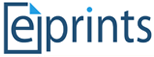 Recientemente vengo trabajando en un proyecto relacionado con el almacenamiento digital de recursos y objetos de aprendizaje. Es algo así como una biblioteca digital en línea que permite catalogar los materiales según taxonomías específicas tales como Dublin Core y LOM IEEE.Desde el mundo del software libre, se ofrecen varias alternativas interesantes para cumplir esta misión.
Recientemente vengo trabajando en un proyecto relacionado con el almacenamiento digital de recursos y objetos de aprendizaje. Es algo así como una biblioteca digital en línea que permite catalogar los materiales según taxonomías específicas tales como Dublin Core y LOM IEEE.Desde el mundo del software libre, se ofrecen varias alternativas interesantes para cumplir esta misión.
Algunos sistemas disponibles son:En este artículo voy a describir cómo realizar la instalación básica del sistema "Eprints" para uso local en mi GNU/Linux Debian Lenny. Mi elección se basa en que está desarrollado en PERL y entiendo que es un lenguaje muy poderoso en la gestión de cadenas y búsquedas.Paso 0: preliminares."Eprints" es un sistema que requiere entre otras dependencias un servidor MySql.Durante la instalación, se solicitará el nombre de usuario y clave de acceso para crear una base de datos asociada al repositorio que se crea.Para resolver las dependencias, el camino más práctico es lograr instalar a partir de algún repositorio vía "aptitude".Paso 1: instalar "eprints".Como buen aprendiz, primero busqué si existía la posibilidad de instalar a partir de los repositorios oficiales.Pese a que no está disponible en los repos oficiales, si está disponible en una rama publicada en "www.eprints.org".Entonces lo primero es agregar las siguientes líneas a nuestro "sources.list":- # vim /etc/apt/sources.list
- ...
- deb http://deb.eprints.org/3.2/ stable/
- deb-src http://deb.eprints.org/3.2/ source/
- ...
- # aptitude update
- (por si acaso tenemos alguna actualización pendiente)
- # aptitude safe-upgrade
Esto permitirá la instalación de "Eprints" a partir del gestor de programas "aptitude".Paso 2: configurar nombre del repositorio local."Eprints" crea los repositorios de manera individual identificándolos a partir de subdominios como por ejemplo "mirepo.localdomain", "turepo.dominio.com", etc. De aquí podemos inferir que "Eprints" trabaja con nuestro servidor web a partir de hosts virtuales.Dado que mi repositorio es para pruebas y no estará expuesto a otras PC, bastará con configurar un nombre cualquiera en mi sistema local.Para lograr esto, editamos el archivo "hosts":- # vim /etc/hosts
- ...
- 127.0.0.1 mirepositorio.localdomain
- ...
Con esta configuración, podré acceder desde el navegador de páginas web en mi laptop el repositorio que crearé.Entonces, cada vez que "Eprints" pregunte alguna información referente al URL del repositorio deberemos indicar "mirepositorio.localdomain". De la misma manera, si el sistema se mantiene local entonces podemos indicar como correo "admin@mirepositorio.localdomain".Paso 3: crear el repositorio "mirepositorio".Para crear el primer repositorio es necesario asumir la identidad del usuario "eprints" creado durante el proceso de instalación. Luego, debemos ejecutar un script que trae "Eprints" para crear fácilemente repositorios:- # su eprints
- $ cd
- ./bin/epadmin create
Se puede crear el repositorio sin mayores dificultades respondiendo con las respuestas predeterminadas que sugiere el script de instalación. Para hacer esto, basta con presionar "ENTER" y estar atento al valor encerrado entre corchetes ([valor]) que indica la respuesta predeterminada.A continuación algunas consideraciones importantes:- El nombre del repositorio será "mirepositorio.localdomain".
- El correo electrónico asociado al repositorio es "admin@mirepositorio.localdomain".
- Tener a la mano un usuario y clave del servidor MySQL que permita la creación de una base de datos.
- Tomar nota del usuario "admin" y clave de acceso para administrar el repositoio "mirepositorio.localdomain".
Paso 4: habilitar el sitio "eprints".Una vez creado el repositorio "mirepositorio.localdomain", también se habrán creado los archivos correspondientes al host virtual.Para configurar el host virtual "mirepositorio.localdomain" es necesario habilitar el sitio web "eprints" ubicado en "/etc/apache2/sites-available/eprints".Bastará con ejecutar el siguiente comando con privilegios de "root":- # a2ensite
- Your choices are: default default-ssl eprints3 eprints3-viejo
Which site(s) do you want to enable (wildcards ok)? - eprints
- Enabling site eprints3.
Run '/etc/init.d/apache2 reload' to activate new configuration! - /etc/init.d/apache2 restart
En este momento ya está disponible el repositorio y es accesible a través de un explorador web instalado en mi laptop en la dirección:- http://mirepositorio.localdomain
Espero sea de utilidad.Éxitos!Referencias- http://www.youtube.com/watch?v=ycPUHjZPJXI
- http://wiki.eprints.org/w/Installing_EPrints_3_via_apt_(Debian/Ubuntu)
- http://wiki.eprints.org/w/Debian_Known_Issues
 Recientemente vengo trabajando bastante con sistemas de conferencia en línea tales como Elluminate, Openmeeting y Wiziq.
Recientemente vengo trabajando bastante con sistemas de conferencia en línea tales como Elluminate, Openmeeting y Wiziq.